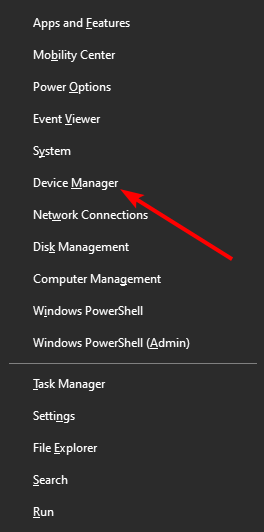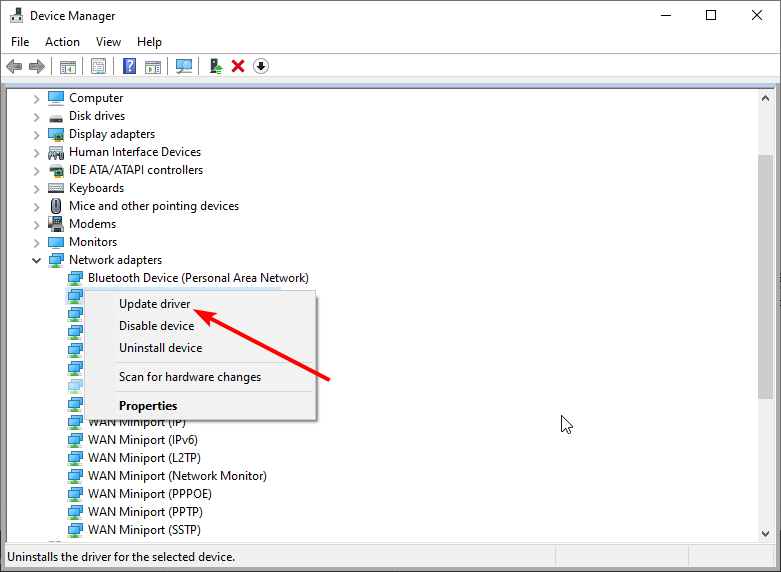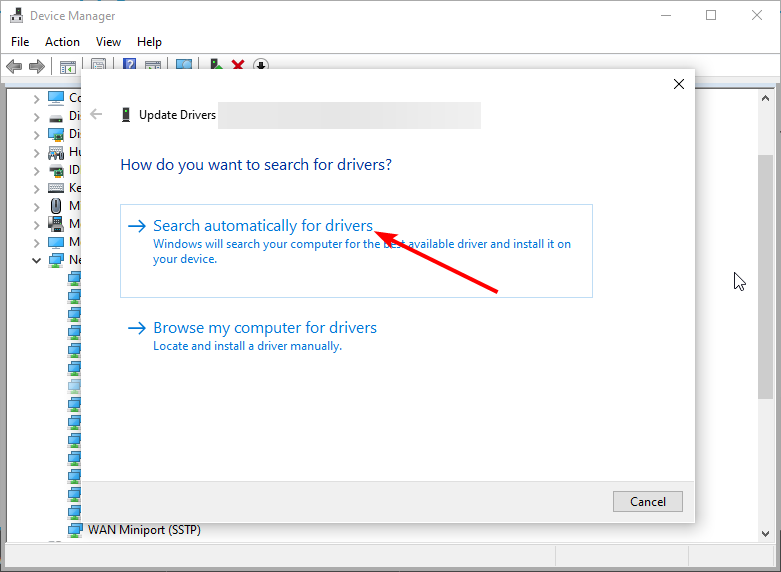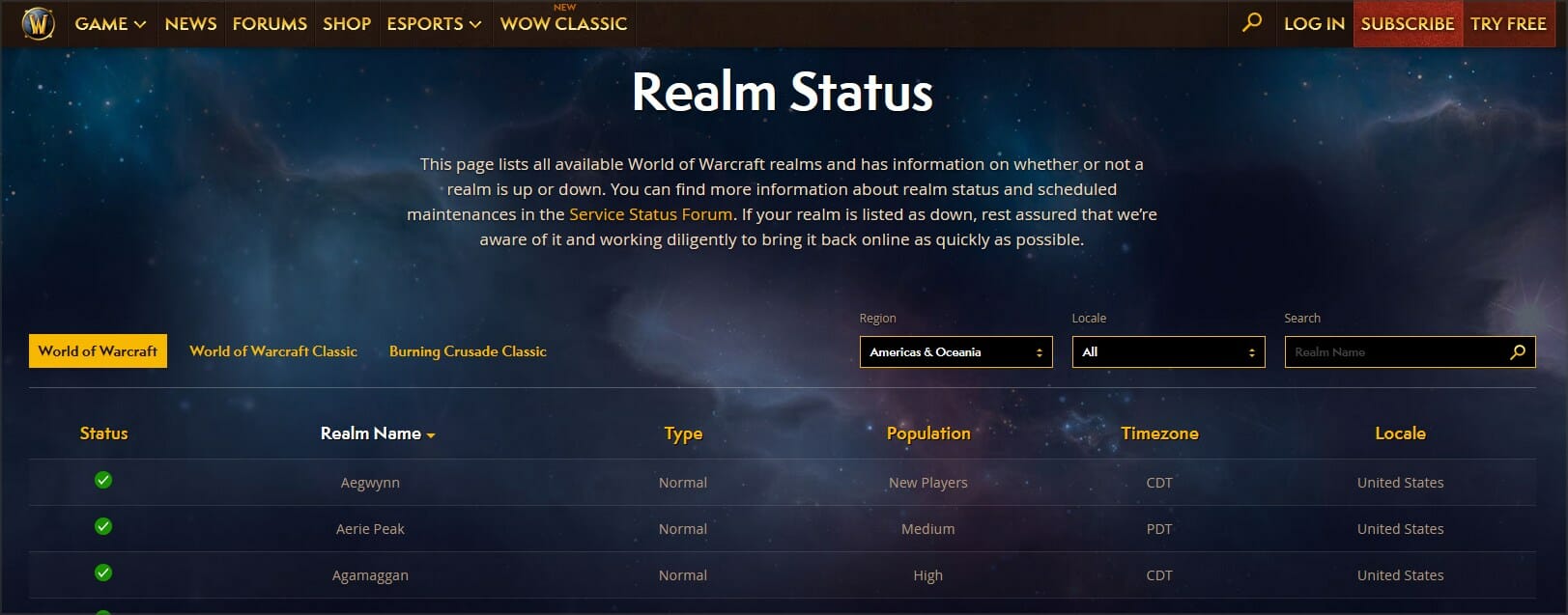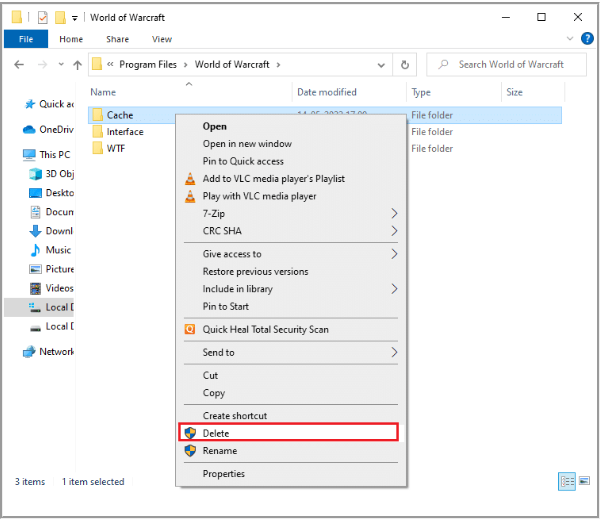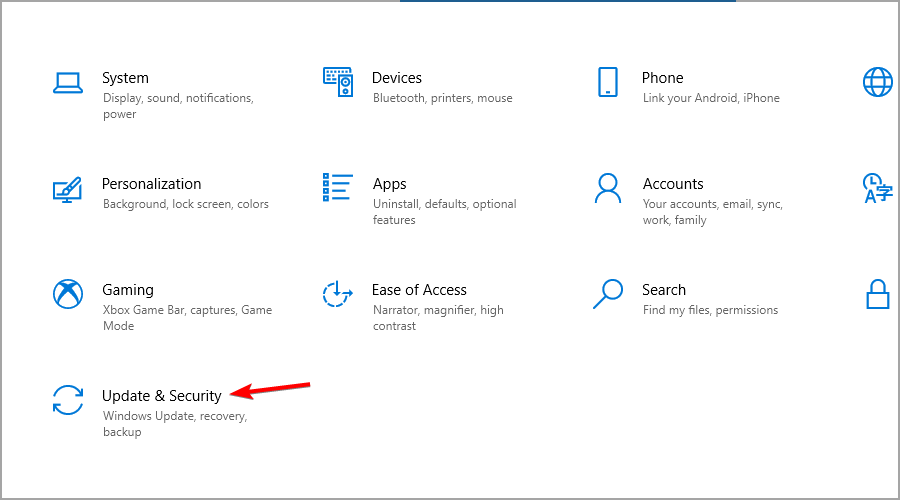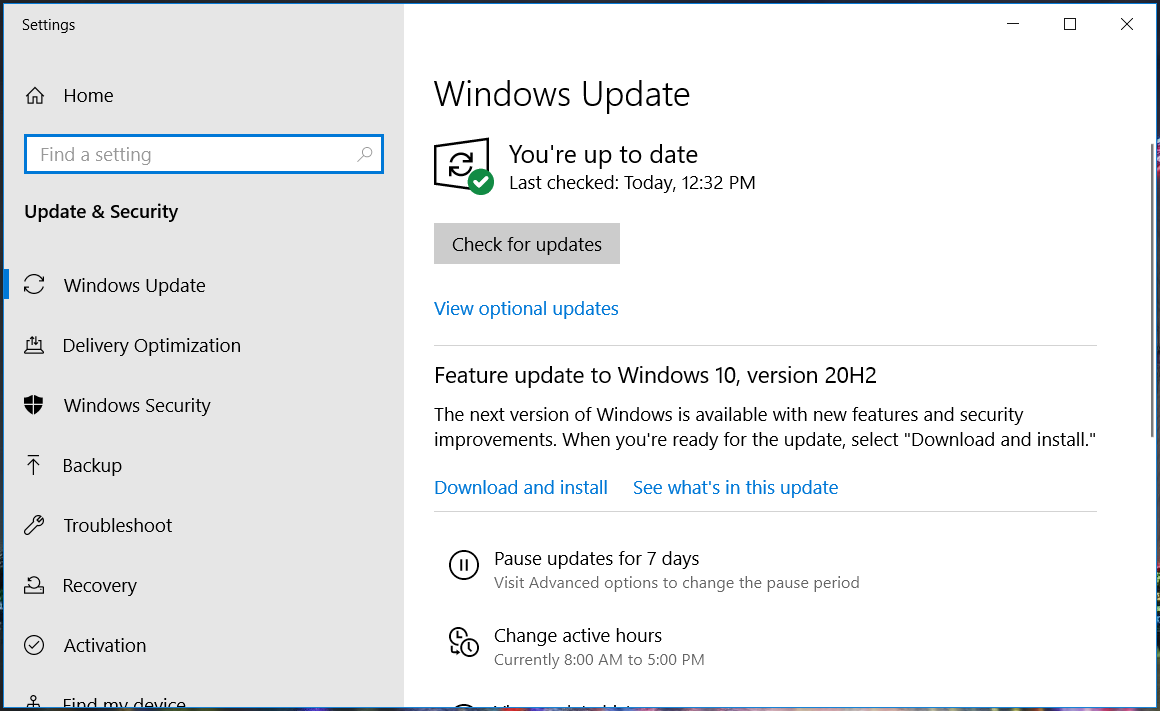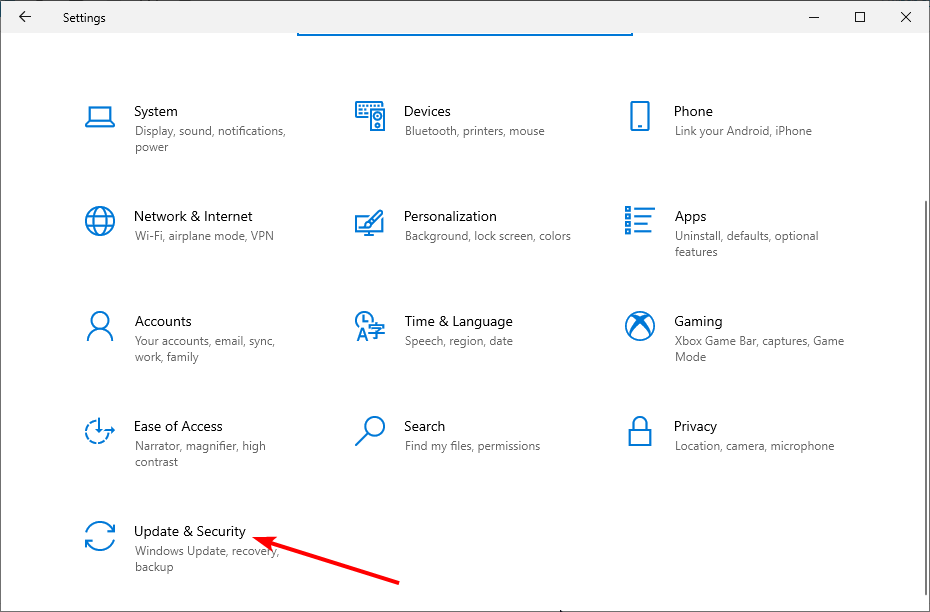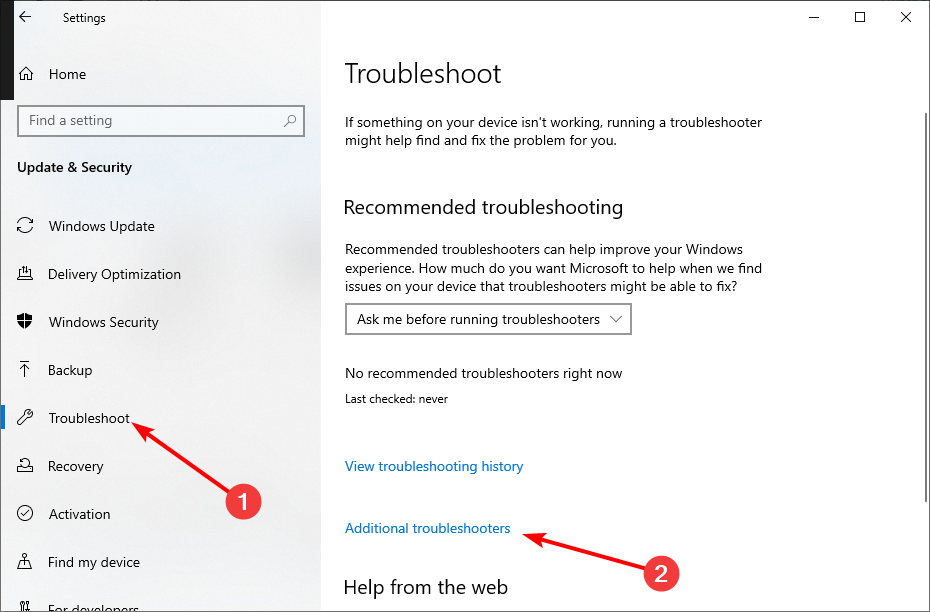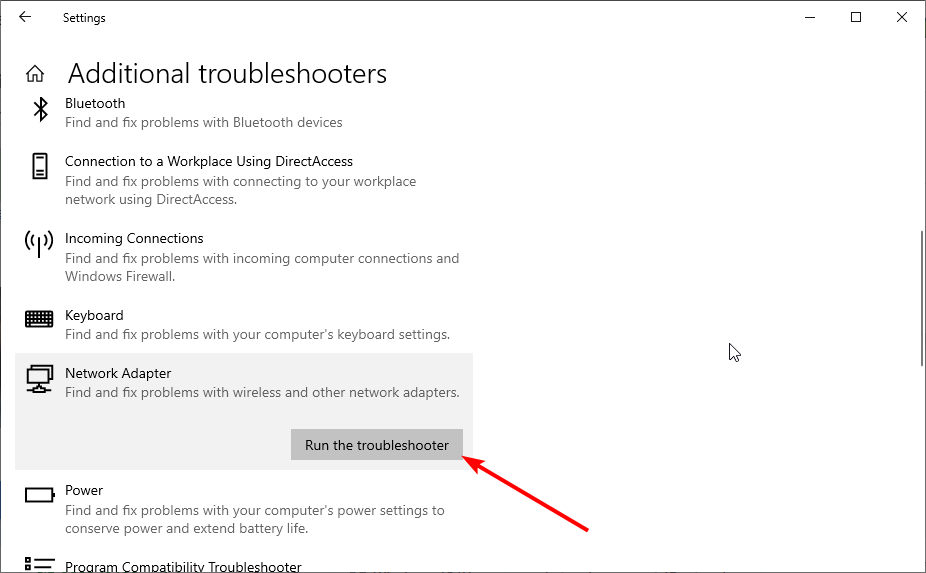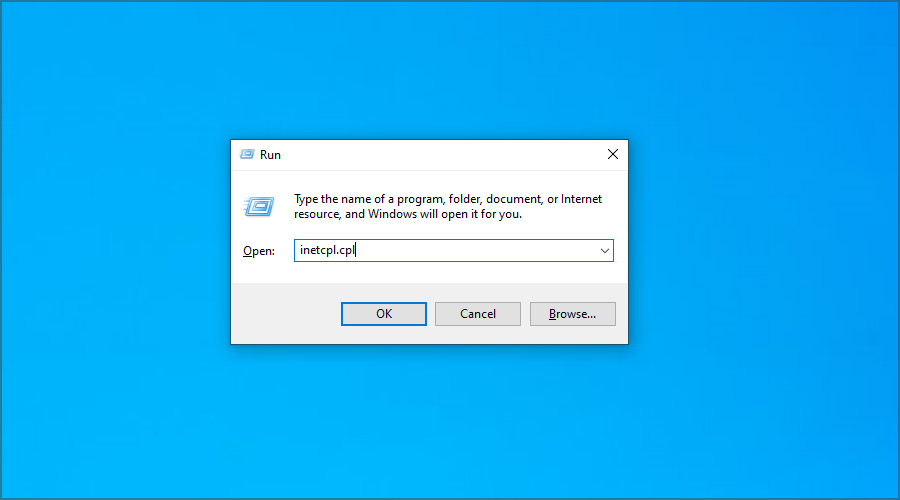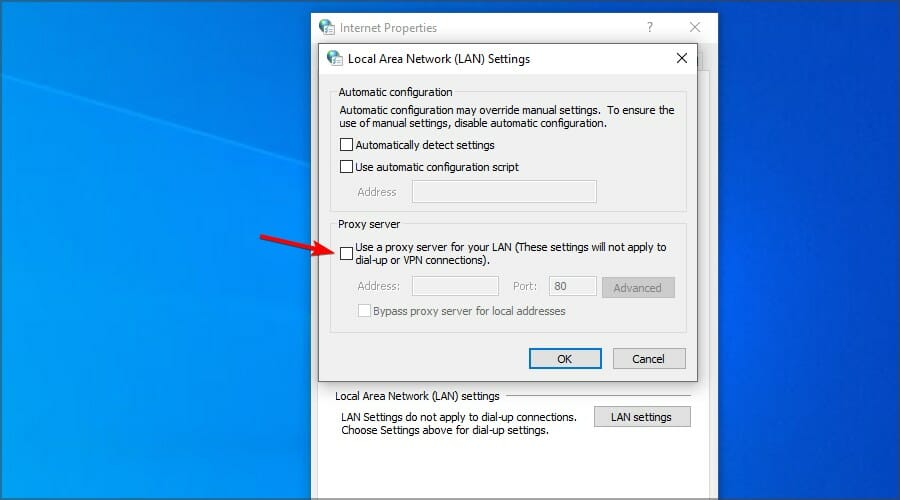WoW Alta Latenza ma Internet Va Bene - 7 Modi per Risolvere il Ritardo
4 min. read
Published on
Key notes
- Se riscontri problemi di latenza elevata di World of Warcraft mentre la connessione Internet funziona correttamente, verifica che i driver siano aggiornati.
- Assicurarsi che il server funzioni correttamente può aiutare a individuare il problema.
- Molti hanno riferito che la rimozione o l’aggiornamento di componenti aggiuntivi specifici ha risolto i problemi di latenza.

World of Warcraft è uno dei giochi multiplayer online più famosi al mondo. Non è esente da problemi con gli utenti che segnalano che WoW ha un’elevata latenza, ma la loro connessione Internet va bene.
Questo toglie vita alla loro esperienza di gioco. Fortunatamente, questo problema può essere facilmente risolto con le soluzioni dettagliate presenti in questa guida.
Cosa causa un’elevata latenza in WoW?
Diversi fattori possono causare un’elevata latenza in WoW, mentre Internet va bene per altre attività. Di seguito sono elencate alcune delle cause notevoli:
- Driver obsoleto: se WoW rallenta senza motivo, potrebbero essere driver di rete obsoleti. Puoi risolvere rapidamente questo problema aggiornando il tuo sistema operativo per continuare a goderti il gioco.
Cosa posso fare se la latenza in WoW è elevata, ma Internet va bene?
1. Aggiorna il tuo driver
- Premi il tasto Windows + X e seleziona l’opzione Gestione dispositivi.
- Fai doppio clic sull’opzione Schede di rete per espanderla e fare clic con il pulsante destro del mouse sull’adattatore.
- Ora seleziona l’opzione Aggiorna driver.
- Infine, scegli Cerca automaticamente i driver e installa tutti gli aggiornamenti disponibili.
In alternativa, puoi visitare il sito Web del produttore della scheda di rete per scaricare i driver più recenti.
2. Controlla lo stato del server
- Visita la pagina Stato del reame.
- Individua il tuo server nell’elenco.
- Se lo stato è impostato su qualcosa di diverso da un segno di spunta verde, c’è un problema con il server.
Se hai una latenza elevata in WoW, ma Internet funziona bene, il problema è molto probabilmente legato al server, quindi dovrai aspettare che Blizzard lo risolva.
3. Svuota la cache del gioco
- Esci completamente dal gioco.
- Ora premi il tasto Windows + E per aprire Esplora file e vai al percorso seguente:
C:Program Files (x86)World of Warcraft > Cache - Infine, fai clic con il pulsante destro del mouse sulla cartella Cache e seleziona Elimina.
Ora riavvia il gioco e controlla se il ping elevato in WoW si verifica ancora. Per maggiori informazioni, suggeriamo la lettura della nostra guida su come resettare l’interfaccia utente di World of Warcraft.
In alcuni casi, rimuovere o aggiornare componenti aggiuntivi specifici può essere d’aiuto, quindi ti suggeriamo di provarlo.
4. Reimposta la configurazione TCP/IP
- Premi il tasto Windows + X e scegli PowerShell (Admin) dal menu.
- Ora esegui i seguenti comandi:
ipconfig /releaseipconfig /renewipconfig /flushdns - Avvia il gioco e controlla se il problema persiste.
5. Installa gli ultimi aggiornamenti di Windows
- Premi il tasto Windows + I per aprire l’app Impostazioni.
- Passa alla sezione Aggiornamento e sicurezza.
- Ora fai clic sul pulsante Controlla aggiornamenti.
- Windows ora installerà gli aggiornamenti mancanti.
Dopo aver aggiornato il tuo sistema, avvia il gioco e controlla se si verificano ancora disconnessioni casuali in WoW.
6. Esegui lo strumento di risoluzione dei problemi di rete
- Premi il tasto Windows + I e seleziona Aggiornamento e sicurezza.
- Scegli Risoluzione dei problemi nel riquadro di sinistra e fai clic su Ulteriori strumenti per la risoluzione dei problemi.
- Infine, seleziona Adattatore di rete e fai clic su Esegui lo strumento di risoluzione dei problemi.
A volte, l’elevata latenza di WoW con una connessione Internet perfettamente funzionante può essere causata da piccoli problemi con l’adattatore.
L’esecuzione dello strumento di risoluzione dei problemi integrato dovrebbe diagnosticare e risolvere questi problemi.
7. Disabilita i proxy
- Premi il tasto Windows + R, digita inetcpl.cpl e premi Invio.
- Passa alla scheda Connessioni e selezionare Non effettuare mai una connessione se disponibile.
- Fai clic sul pulsante Impostazioni LAN.
- Deseleziona l’opzione Utilizza un server proxy per la tua LAN.
- Facoltativo: prova ad attivare la casella di controllo Rileva automaticamente impostazioni se l’opzione precedente è già disabilitata.
Puoi provare queste soluzioni se riscontri un’elevata latenza di WoW, ma la tua connessione Internet va bene per altre attività.
Se il gioco fallisce dopo aver applicato queste correzioni, potrebbe essere necessario disinstallarlo e reinstallarlo.
Se il problema è il tuo PC, assicurati che nessuna applicazione interferisca con il gioco e regola le impostazioni di conseguenza.
Dato che desideri la migliore esperienza di gioco, guarda questi laptop economici per World of Warcraft. Includono unità a stato solido che riducono i tempi di caricamento e hanno display impressionanti.
Hai trovato una soluzione a questo problema da solo? Se è così, sentiti libero di condividerlo con noi nella sezione commenti qui sotto.